реклама
Вашият Android не комуникира ли с Windows?
Компютърът ви се нуждае от драйвери, за да разпознае телефона или таблета ви. Когато свържете устройството си с Android към вашия компютър чрез USB кабел, Windows трябва автоматично да инсталира правилните драйвери Вземете обратно контрол над актуализациите на драйвери в Windows 10Лош Windows драйвер може да ви съсипе деня. В Windows 10 Windows Update автоматично актуализира драйвери за хардуер. Ако понесете последствията, нека ви покажем как да върнете драйвера си и да блокираме бъдещето ... Прочетете още , дори ако не сте свързани с интернет. Това се казва Plug and Play Какво е UPnP и защо е опасно? [MakeUseOf обяснява]Технологията в епохата на компютъра е засегната от необезпечени функции, вратички за сигурност и общи пропуски в софтуерната архитектура. Флаш дисковете могат да носят кейлоггери. Браузърите може да имат отворени задни помещения. Windows постоянно се актуализира с корекции за защита ... Прочетете още .
Ако Plug and Play не успее, ще трябва ръчно да инсталирате драйверите, за да активирате комуникацията между компютъра и телефона си. Инсталирането на драйвери за Android за Windows 10 е наистина проста работа. Ако всичко върви по план, ще свършим преди лягане.
Инсталирайте OEM драйвери
OEM означава за производител на оригинално оборудване. Почти всеки производител на устройства с Android разполага със собствен набор от драйвери за Android. Шепа марки се изпращат на драйвери на други производители, но те са по-неясни, като OnePlus.

За да инсталирате OEM драйвери, първо се насочете към Сайт за разработчици на Android. Превъртете надолу до секцията „Вземете OEM драйвери“. Намерете драйверите за вашия производител на устройства с Android. Ако не виждате своя производител, опитайте в интернет за „[име на производителя] андроид драйвери“. Производителят трябва да бъде един от първите резултати.
След като изтеглите драйвера, ще трябва да го инсталирате. Включете устройството си с Android към вашия компютър. Натиснете Windows Key + X, след това изберете Диспечер на устройства. Превъртете надолу до Преносими устройства, и разширете, като щракнете върху скобата. Щракнете с десния бутон върху името на устройството и изберете Актуализиране на драйвер. Това ще отвори съветника за актуализиране на драйвери.

Избирам Прегледайте моя компютър за софтуер за драйвери. Прегледайте OEM драйвера, който сте изтеглили преди. Изберете драйвера, натиснете Добре, тогава Следващия за да инсталирате драйвера. Трябва да отнеме само момент. Въпреки че драйверът вероятно работи веднага, може да си струва да рестартирате системата си.
Официални инструменти на Google
За много луни инсталирането на драйвери за Android беше дълъг процес. Трябва да изтеглите важните Android SDK инструменти, Android SDK платформа инструменти и Google USB драйвер чрез мениджъра на SDK. Мениджърът на SDK е обемист и се предлага с куп инструменти, които, честно казано, средният потребител просто няма нужда.

Напред към януари 2017 г. и Google най-накрая пусна ADB и fastboot като самостоятелен пакет. Наистина отдавна идва. Google се отнася до тяхната колекция като пакет от инструменти на платформата. Можете да изтеглите пакета Инструменти за платформа директно от уебсайта на SDK. След като го изтеглите, извлечете пакета на запомнящо се място.
След като бъде извлечен, всъщност няма нужда да инсталирате нищо. Просто отваряте команден ред в папката SDK Platform Tools. Прегледайте папката, задръжте изместване и Кликнете с десния бутон. След това изберете Отворете командния прозорец тук от контекстното меню.

Задайте променлива PATH
Вашият компютър знае къде да намери нещата. Променливата PATH е главен списък Какво представляват променливите на околната среда и как мога да ги използвам? [Windows]От време на време ще науча малко съвет, който ме кара да се замисля "добре, ако знаех, че преди година, тогава щеше да ми спести часове време". Живо помня как се научих как да ... Прочетете още откъде може да търси инструменти за команден ред. То вече знае за някои инструменти 7 Общи задачи Командният ред на Windows прави бързо и лесноНе позволявайте на командния ред да ви сплаши. Това е по-просто и по-полезно, отколкото очаквате. Може да се изненадате от това, което можете да постигнете само с няколко натискания на клавиши. Прочетете още . Други трябва да бъдат добавени ръчно. Ако добавим местоположението на пакета Инструменти на платформата, ще ви бъде много по-лесно да ги използвате в бъдеще.
Отворете менюто "Старт" и потърсете разширени настройки на системата. Изберете Преглед на разширените системни настройки. Това трябва да е първият вариант. Изберете Променливи на околната среда.
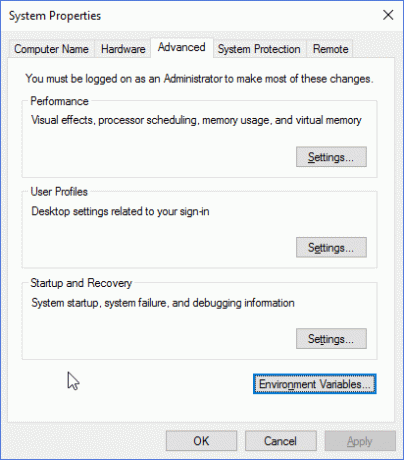
при Системни променливи (в долната част) изберете променливата с име път. След това изберете редактиране. Изберете нов когато се отвори новият прозорец и поставете пътя към Инструментите за платформи. Натиснете Въведете, тогава Добре.

Следващият път, когато трябва да използвате ADB или fastboot, можете просто да отворите прозорец на командния ред и да въведете вашите команди.
15-Втори ADB инсталатор
Преди Google да пусне самостоятелния си пакет, потребителите на Android ще трябва да изтеглят Android SDK Manager, след което да изберат пакети за изтегляне. Дразни. За щастие, весел хубав индивид, известен като Snoop05, разбра, че този разочароващо дълъг процес може да бъде значително намален. По този начин 15-Втори ADB инсталатор е роден. За да вземете бързия инсталатор, следвайте предишната връзка и превъртете надолу до секцията за изтегляне.

След като изтеглите, щракнете двукратно върху изпълнимия файл. Тя ще бъде кръстена ADB-настройка-1.x.x.exe. Сега ще ви бъде зададен серия от въпроси:
- Искате ли да инсталирате ADB и Fastboot? да.
- Инсталиране на ADB в цялата система? Зависим от потребителя - Споделяте ли системата си с някой друг?
- Искате ли да инсталирате драйвери на устройства? да.
Когато отговорите на последния въпрос, ще се появи нов прозорец. Това е общата инсталация на драйвери на Google. Продължете през инсталацията. След като приключи, инсталацията на драйвера ще се затвори, последвана от 15-секундния ADB инсталатор.
Вашият Android устройството вече трябва да се свърже с вашия компютър Android няма да се свърже с Windows над ADB? Поправете го в 3 лесни стъпкиADB не открива устройството ви? Когато Android не е в състояние да се свърже с ADB, ето как да го поправите и да се свържете отново. Прочетете още .
Всички свързани
Безсилно е, когато нещата не работят. Искаме да включим устройството си и да оставим магията да се случи. За съжаление, това не винаги е така. Устройствата с Android имат сравнително голям шанс за автоматично инсталиране на драйвери. Но ако не, можете да използвате информацията, която разгледахме по-горе, за да изтеглите и инсталирате OEM драйвери за вашето устройство.
Освен това разгледахме изтеглянето и инсталирането на ADB и fastboot. Не сте сигурни какво правят ADB и fastboot? Ръководство за ремонт на Android за отстраняване на проблеми със зарежданетоТелефонът или таблетът ви с Android не успяват да се включат? Коефициентите са добри, ще можете да го поправите с тези прости стъпки. Прочетете още ние имаме обясни какво прави ADB Как да използвате ADB и Fastboot на Android (и защо трябва)Научаването да усвоявате ADB и Fastboot може да направи вашето Android изживяване много по-добро. Прочетете още , защо може да ви потрябва и дава някои полезни съвети и команди също.
Ще преминете ли към официалния пакет за ADB Google? Или ще останете верни с 15-секундно ADB? Кажете ни вашите мисли по-долу!
Гавин е старши писател за MUO. Той е също редактор и SEO мениджър за крипто-фокусирания сайт на сестрата на MakeUseOf, Blocks Decoded. Има BA (Hons) Contemporary Writing with Digital Art Practices, грабени от хълмовете на Девън, както и над десетилетие професионален опит в писането. Той се наслаждава на обилни количества чай.


